完全データ入稿印刷
お客様からご入稿いただいたデータをそのまま印刷いたします。
ホームページからご注文後、印刷用データをご入稿ください。
「完全データ入稿印刷」をご注文いただいた場合、当社で手直し・修正は行いませんのでご注意ください。作成を当社にご依頼いただく場合は「オリジナル文章」または「表彰状」「感謝状」「賞状」「証書」のページからご注文ください。
※用紙は、和風鳳凰枠(白色、クリーム色)、鳳凰枠箔押しの3種類の対応となります。
※金箔の鳳凰枠が施された用紙に印刷いたします。
印刷可能な範囲につきましては、「印刷領域について」を確認ください。
ご注文の流れ
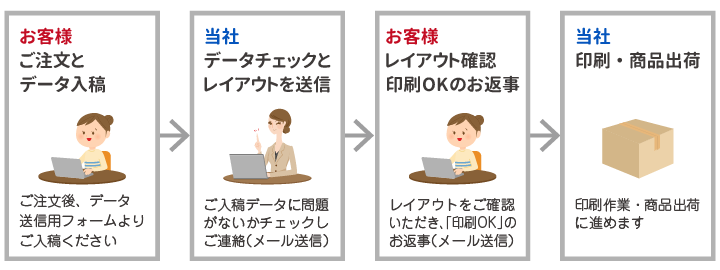
対応ソフト・印刷用データの作り方
対応OSとソフト
Windows(10)・Macintosh(OS)
| CS~CCまで対応 ※CS以下のバージョンで作成の場合は、PDF形式でのご入稿をお勧めいたします。 拡張子が「.ai」 |
|
| Windows10:~11.0まで Macintosh OS:~7.0まで 拡張子が「.pdf」 |
対応フォント一覧
当社での印刷に対応しているフォントを紹介します。
Illustratorの場合は全てのフォントをアウトライン化してください。
モリサワフォント
| 明朝体 | リュウミンL、R、M、B、H、U 太ミンA101 見出ミンMA31 |
|---|---|
| ゴシック体 | 新ゴL、R、M、B、H、U ゴシックMB101 B、H、U 中ゴシックBBB 太ゴB101 見出しゴMB31 |
| 丸ゴシック体 | じゅん101、201、34、501 |
| フォーク(MacOSのみ) | フォークR、M、B、H |
| 筆書体 | 新正楷書CBSK1 |
ダイナフォント
ダイナフォントは、100書体使えます。(OpenType、Win・Mac両方可)
ダイナフォント
Windows、Macintoshに付属の標準フォントを使えます。
※上記以外のフォントをお使いの場合は、必ずアウトライン化または画像化をお願い致します。
全面 画像化したデータをご入稿される場合
印刷領域について

用紙について
サイズ
B4:390mm×266mm
A3:436mm×310mm
A4:310mm×218mm
B5:266mm×195mm
 Illustratorデータのご入稿の場合
Illustratorデータのご入稿の場合
※当社のテンプレートを使用してください。
※トリムマークは不要です。
下記は「ウインドウ」→「スウォッチ」の画面
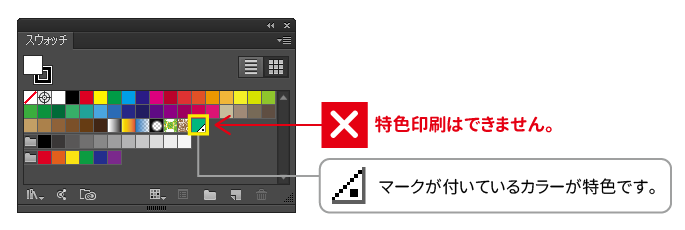
下記は「書式」メニューの画面
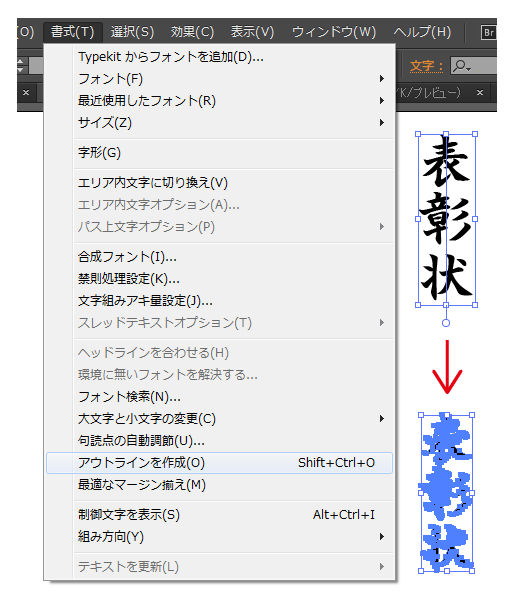
全面画像で配置される場合は、画像の解像度をカラーモードがCMYK・グレースケールの場合は解像度600dpi、モノクロ2階調の場合は解像度1200dpiに設定してください。
空ページのアートボードはすべて削除してください。
下記は「ウインドウ」→「アートボード」の画面
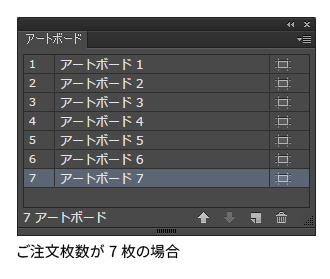
下記は「ウインドウ」→「属性」の画面
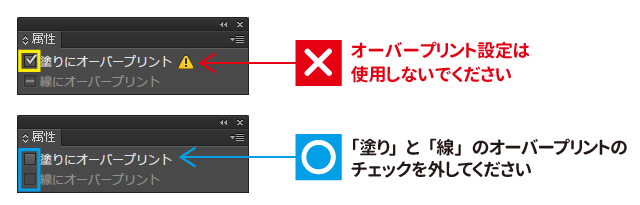
下記は「効果」→「ドキュメントのラスタライズ効果設定」の画面
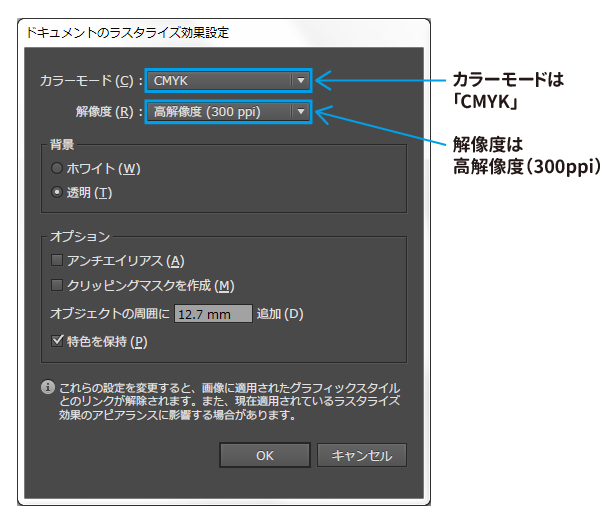
「Adobe Illustrator」形式(.ai)の場合
下記の推奨保存形式で保存して下さい。(拡張子は「.ai 」となります)
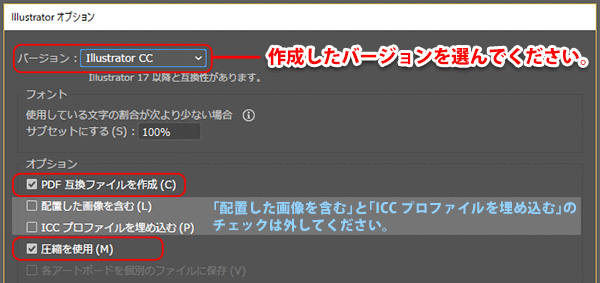
「PDF(.pdf)」形式の場合
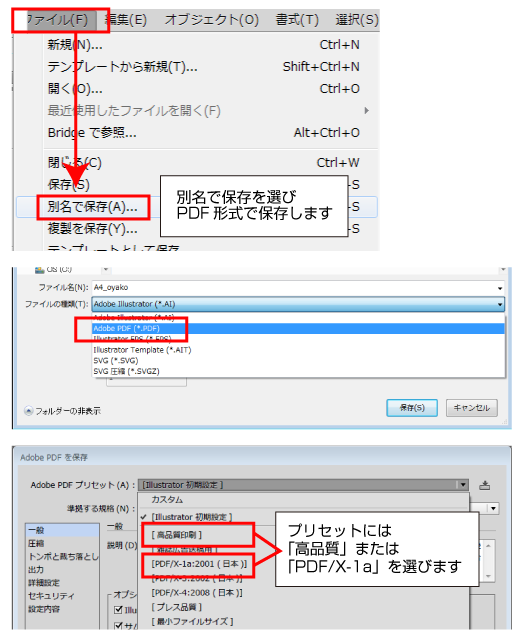
 PDFデータのご入稿の場合
PDFデータのご入稿の場合
Illustratorで書き出す場合は「ファイル」→「別名で保存」からファイルの種類「PDF」選択し保存してください。詳細設定については上記Illustratorデータのご入稿の場合をご覧ください。
PDF書き出し後ファイルを開き、全てのフォントが埋め込みになっているか、ご確認ください。
[手順]ファイル>プロパティ
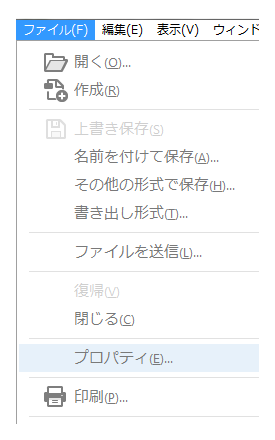

フォントは必ず埋め込みになっていることを確認してください。 埋め込み出来ないフォントの場合は、埋め込み出来るフォントを変更いただくか、画像に変換してご入稿ください。
テンプレートのダウンロード
※当社でデータの手直し・修正は行いません。
データ不備の場合はお客様自身で修正いただくことになります。ご注意ください。



